La resolución estirada ha ganado popularidad en los últimos años, y muchos jugadores famosos de Twitch han optado por ella por diferentes motivos. Las resoluciones estiradas reducen el número de píxeles que tu PC tiene que renderizar, lo que te proporciona más FPS de lo habitual. Muchos jugadores que han estado jugando a CS desde los primeros días desde los monitores CRT pueden preferir las resoluciones anteriores de relación de aspecto 4:3. Estas resoluciones solían dar un poco de ventaja de FOV en los primeros días de Fortnite, que los devs han parcheado ahora. Aun así, hay muchas otras necesidades útiles que estas resoluciones pueden hacer por ti. Ahora muchos jugadores que están planeando probar la reso estirada, se preguntan cómo conseguir esto para sus juegos favoritos. Así que si estás buscando lo mismo, ya estás en el lugar correcto. Hoy vamos a ver cómo cambiar la resolución y conseguir la reso estirada en PC, PS4 y Xbox para Fortnite, Valorant y CSGO.
Cómo conseguir una resolución ampliada en Fortnite PC y consolas
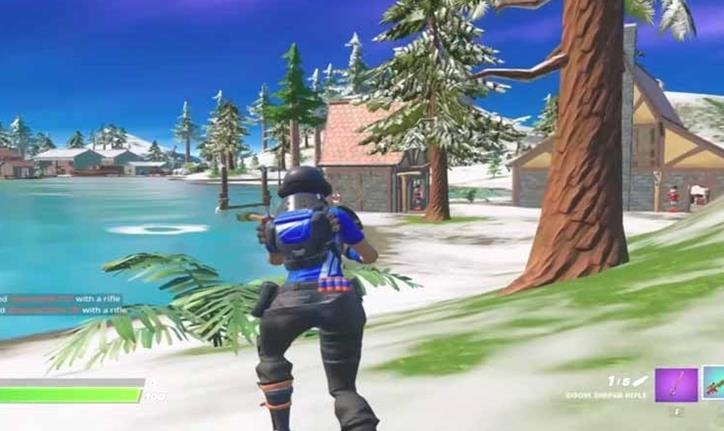
La forma más sencilla es cambiar el formato de la imagen directamente en tu televisor a resolución extendida. Así es como se hace:
- Haz clic en Menú o Configuración en el mando a distancia de tu televisor
- Vaya a Ajustes de pantalla o una opción similar
- Haga clic en Tamaño y posición
- Cambiar de Ajustar a la pantalla a otros modos
- Seleccione el que más se acerque a sus necesidades
Aunque esto es fácil de hacer, es posible que no se consiga la resolución que se ve en otros streams de Twitch. Además, si tu consola está conectada al televisor común de tu casa, estos ajustes de visualización afectarán a otros usuarios de tu hogar. Así que te sugerimos que cambies individualmente el tramo en tu consola.
Hay diferentes formas de conseguir estirar la resolución en Fortnite para PC, PS4 y Xbox. Pero hoy intentaremos repasar las formas más sencillas de conseguirlo en cada plataforma de juego.
Cómo conseguir la resolución estirada de Fortnite en PS4 y PS5
- Haz clic en el botón PS de tu mando
- Desde la pantalla de inicio abre Ajustes
- Vaya a Sonido y pantalla
- Haga clic en Configuración del área de visualización
- Ahora reduzca el área vertical de la pantalla a su elección
- Ahora regrese y abra la Configuración de la salida de vídeo
- Seleccione la resolución de 720p o 480p
Resolución ampliada de Fortnite en Xbox One y Series X o S
- Abrir la Configuración de Xbox
- A continuación, abra Pantalla y sonido
- Ir a Salida de vídeo
- Haga clic en Avanzado
- Seleccione Fidelidad de vídeo y sobrepantalla
- Cambie a DVI
- Cambiar Profundidad de color a 24 bits
- A continuación, cambie Espacio de color a PC-RGB
- Vuelve y abre Salida de vídeo
- Seleccione la nueva resolución 640×480p.
Cómo conseguir una resolución ampliada en el PC sin barras negras
A continuación se explica cómo obtener la resolución ampliada en el PC:
- Haga clic con el botón derecho del ratón en el escritorio
- Seleccione Panel de control de Nvidia
- Para AMD el siguiente proceso será casi similar
- Desde la pestaña de la izquierda, haz clic en Cambiar resolución
- Se mostrará como un desplegable bajo la opción Pantalla
- Ahora haga clic en Personalizar
- Seleccione Crear resolución personalizada
- Cambie Píxeles horizontales por el que desee.
- Ahora haz clic en Prueba y selecciona la nueva resolución
- A continuación, vaya a Ajustar el tamaño y la posición del escritorio en la pestaña de la izquierda
- Cambie la escala a Pantalla completa.
- Asegúrese de desmarcar la casilla que dice Anular la escala establecida por los juegos y programas
- Para los usuarios de AMD, abra Configuración de Radeon
- Abra Pantalla, luego busque Crear cerca de Resolución personalizada
- Cambie los valores de las resoluciones Horizontal y Vertical
- Haga clic en Guardar
- Haga clic con el botón derecho del ratón en el escritorio, abra Configuración de la pantalla
- Seleccionar la res recién creada
- A continuación, confirme pulsando Mantener cambios
Para algunos juegos como Fortnite o Apex Legends, tienes que cambiar la resolución dentro del archivo de configuración del juego. Aquí hay un ejemplo en Fortnite:
- Asegúrate de que Fortnite no se está ejecutando
- En su teclado, pulse el botón Windows+R
- Escribe %Appdata%, y pulsa el botón Enter
- Navegue dentro de las carpetas como local/Fortnite/Saved/Config/Windows Client
- Haga clic con el botón derecho en GameUserSettings.ini
- Abrir Propiedades
- Desactivar Sólo lectura y guardar el archivo
- Abra el archivo en cualquier software de bloc de notas
- Utilice Ctrl+F para encontrar 1920
- Cambie todos los 1920 a la resolución que desee
- Si vas a cambiar tanto los píxeles horizontales como los verticales, entonces cambia los valores de todos:
- ResolutionSizeX=1920
- ResoluciónTamañoY=1080
- LastUserConfirmedResolutionSizeX=1920
- LastUserConfirmedResolutionSizeY=1080
- Guarde el archivo y cámbielo a Sólo lectura.
- Inicia Fortnite y disfruta de tu nueva resolución estirada
La mejor resolución estirada para Fortnite, Valorant y CSGO

Aquí están las mejores Resoluciones Estiradas sugeridas por jugadores profesionales y streamers para Fortnite, Valorant y CSGO:
- 1820×1080p
- 1720x1080p
- 1680×1050p
- 1600x1080p
- 1600x1080p
- 1440x1080p
- 1440×1080p
- 1280x1080p
- 1280×960p
- 1280×1024p
- 1024×768p
Te sugerimos que no utilices la res estirada en Valorant. Porque, a diferencia de CSGO o Fortnite, Riot Games ha encontrado la manera de mantener los elementos del juego intactos mientras que sólo la interfaz de usuario se estira. Así que es mejor jugar en resolución nativa. Pero si tu objetivo era conseguir mejores FPS, lo único que tienes que hacer es bajar la resolución dentro del menú del juego. Esta es la mejor experiencia que puedes conseguir fácilmente sin usar otros plugins. Además, como la GPU tiene que emitir menos píxeles por segundo, aumentarán los FPS en general, con lo que el juego será más fluido. Pero ten en cuenta que Valorant fue creado para funcionar en equipos de juego menos potentes, por lo que es posible que no veas un aumento de los FPS en Valorant, tanto como lo verías en Fortnite.
Para Fortnite, Epic Games ha eliminado la posibilidad de ver más FOV y, por tanto, no hay más paisaje horizontal extra en el modo de estiramiento. Pero para mejorar los FPS, estas resoluciones son realmente eficientes en un PC de bajo nivel. Además, la caja de golpeo de los personajes no cambiará, aunque los modelos se harán más grandes, para que puedas detectar a los oponentes y dispararles primero. Además, si eres un streamer, entonces tus espectadores de Twitch y YouTube sólo podrán ver tus streams en los videos de gameplay de menor resolución.

Deja una respuesta